Трябва да инсталирате последната налична актуализация на Xbox на вашата конзола
- Ако вашият Xbox се включва сам, има вероятност да има някакъв проблем с капацитивния бутон за захранване.
- Можете също да опитате да деактивирате функцията за гласово управление на Xbox, така че да не се включва чрез гласови команди.
- Освен това можете да извършите меко нулиране, за да коригирате проблема, който може да причинява проблема.

хИНСТАЛИРАЙТЕ КАТО КЛИКНЕТЕ ВЪРХУ ИЗТЕГЛЯНЕ НА ФАЙЛА
- Изтеглете и инсталирайте Fortect на вашия компютър.
- Стартирайте инструмента и Стартирайте сканирането
- Щракнете с десния бутон върху Ремонти го поправете в рамките на няколко минути.
- 0 читателите вече са изтеглили Forttect този месец
Много от нашите читатели съобщиха, че техният Xbox се включва сам. Това е разочароващ проблем, тъй като конзолата ще се включи, дори ако вие
не искам да играя игри.Проблемът с Xbox се включва сам е докладван във всички варианти на Xbox. В това ръководство ще ви дадем списък с решения, които ще помогнат за разрешаването на проблема с включването на Xbox от само себе си. Нека да влезем направо в него.
Защо моят Xbox се включва сам?
Има няколко фактора, които могат да накарат конзолата ви Xbox да се включи сама. По-долу са някои от често срещаните причини.
- Бутонът за захранване е разхлабен: Вероятно има някакъв проблем с бутона за захранване или връзката е дефектна.
- Проблем с безжичния контролер на Xbox: Често някои основни проблеми с безжичния контролер Xbox включете Xbox сам.
- HDMI контролът включва Xbox: Някои HDMI кабели идват с HDMI-CEC, който често отговаря за включването на свързаните устройства, което също може да е причината в нашия случай.
- Има софтуерен проблем: Възможно е да има проблем в системата, поради което вашият Xbox се включва сам.
Нека преминем през усъвършенстваните решения, които ще помогнат за разрешаването на проблема.
Какво мога да направя, ако Xbox се включи сам?
Преди да приложим усъвършенстваните решения, нека преминем през някои прости корекции, които може да помогнат да предотвратите произволното включване на вашия Xbox.
- Извадете AA батериите от вашия Xbox контролер и ги поставете отново. Вероятно вашите контролери са дефектни.
- Почистете капацитивния бутон за захранване на Xbox и се уверете, че върху него няма лепило или лента.
- Проверете HDMI кабела, който използвате за свързване на конзолата към вашия компютър, и изключете опцията HDMI-CEC, ако е налична.
Сега нека приложим разширените решения, за да коригираме проблема.
1. Изключете опцията Поддържайте моята конзола актуална
- Натисни х бутон на вашия Xbox контролер.
- Изберете Настройки.

- Избирам Система от левия прозорец и изберете Актуализации отдясно.

- Премахнете отметката от Поддържа конзолата ми актуална опция и рестартирайте конзолата си.

Експертен съвет:
СПОНСОРИРАНА
Някои проблеми с компютъра са трудни за справяне, особено когато става въпрос за повредени хранилища или липсващи файлове на Windows. Ако имате проблеми с коригирането на грешка, системата ви може да е частично повредена.
Препоръчваме да инсталирате Restoro, инструмент, който ще сканира вашата машина и ще идентифицира каква е грешката.
Натисни тук за да изтеглите и започнете да поправяте.
Когато държите споменатата опция включена на вашата Xbox конзола, тогава вашата конзола ще се включва всеки път, когато има налична нова актуализация, за да я поддържа актуализирана. Просто изключете тази функция и проверете дали това решава проблема за вас.
- Xbox Gamertag Search: Как да намерите всеки играч
- 0x87e50007 Xbox грешка: как бързо да я поправите
2. Деактивирайте опцията за гласово управление на Xbox
- Натисни х бутон на вашия Xbox контролер.
- Изберете Настройки.

- Изберете Общ на страничната лента и изберете Режим на мощност и стартиране опция вдясно.
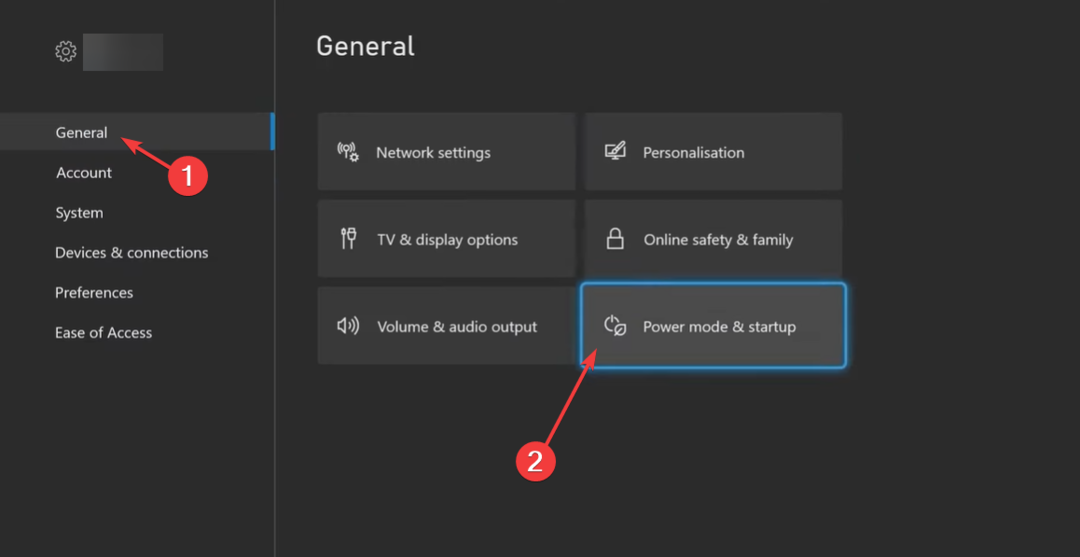
- Избирам Моментална от Режим на захранване падащо меню и премахнете отметката от Събудете Xbox, като кажете „Xbox включен“. опция.
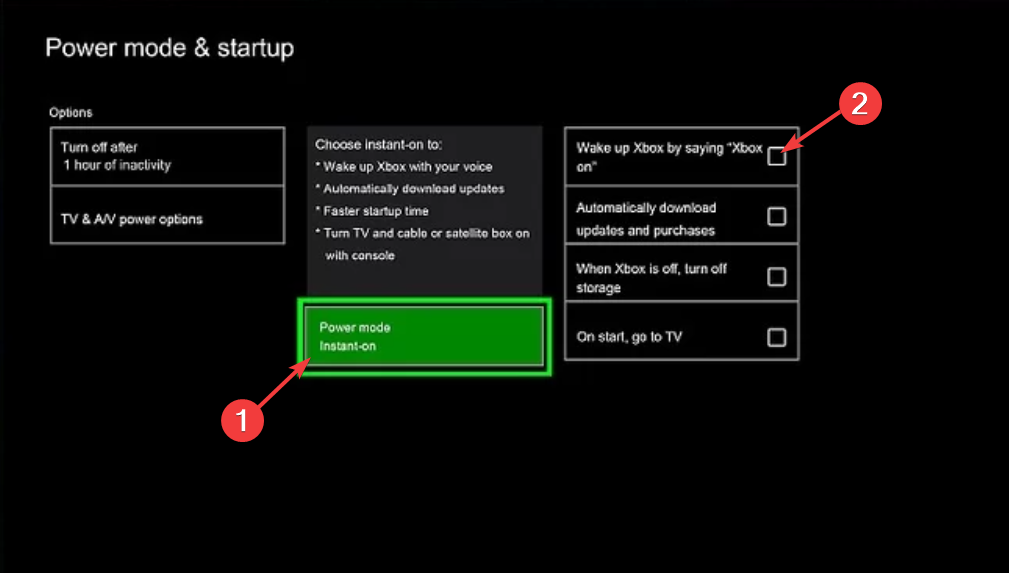
Може да сте оставили тази опция включена, поради което всеки път, когато кажете Xbox включен или Включете Xbox, конзолата се включва сама. Деактивирайте тази опция и проверете дали това решава проблема или не.
3. Актуализирайте конзолата Xbox
- Натисни Xbox бутон на вашия контролер.
- Кликнете върху Настройки.

- Изберете Система отляво и изберете Актуализации и изтегляния.
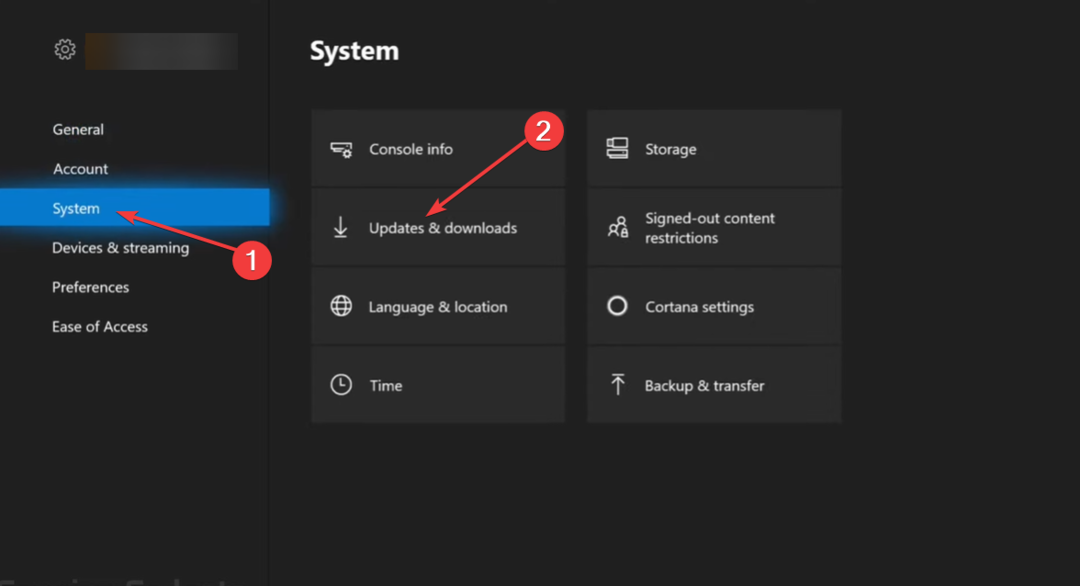
- Ако има налична нова актуализация, натиснете Актуализация бутон.
Това може да е временен проблем, поради който Xbox се включва сам. Можете да коригирате това, като инсталирате последната налична актуализация тъй като носят корекции на грешки за такива проблеми.
Ако Xbox не се актуализира, тогава трябва да разгледате решенията в нашето ръководство, които ще ви помогнат да разрешите проблема.
4. Активирайте опцията Не позволявайте на приложението Xbox да се свързва
- Натисни Xbox бутон на вашия контролер.
- Кликнете върху Настройки.
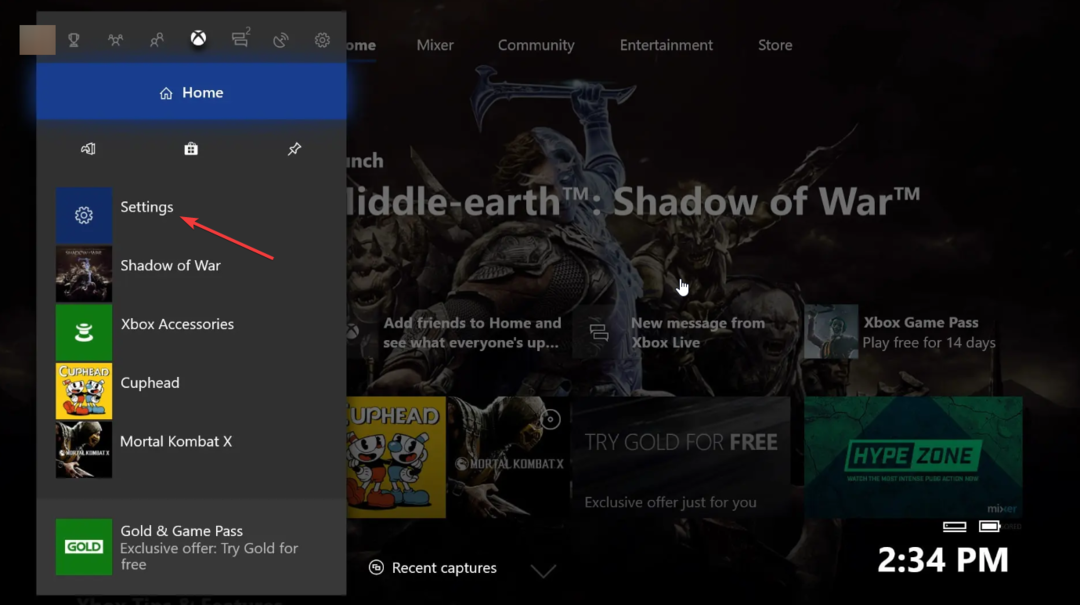
- Изберете Устройства и връзки отляво и изберете Дистанционни функции отдясно.
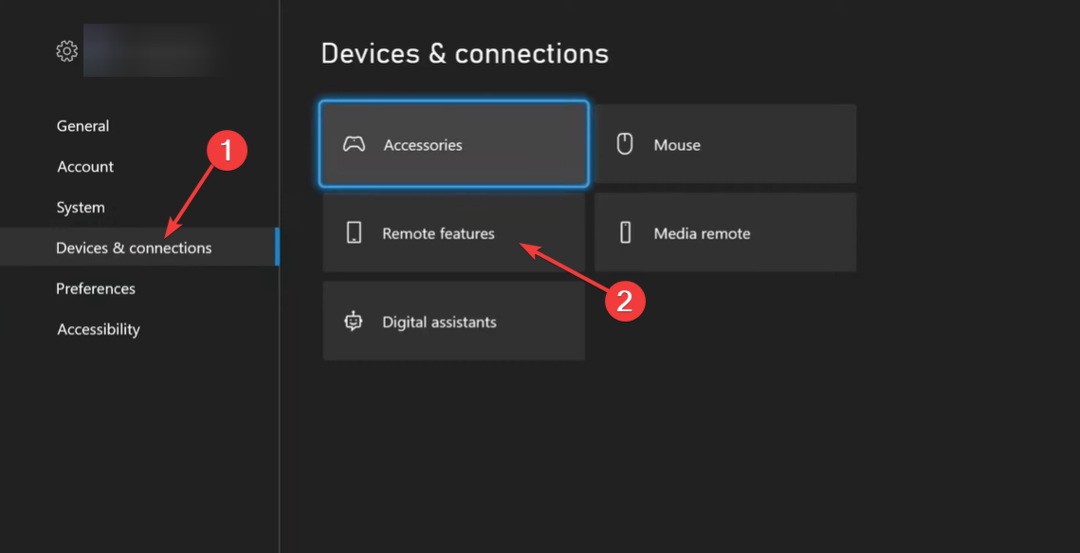
- Изберете Предпочитания за приложението Xbox.

- Поставете отметка в квадратчето за Не позволявайте на приложението Xbox да се свързва опция.
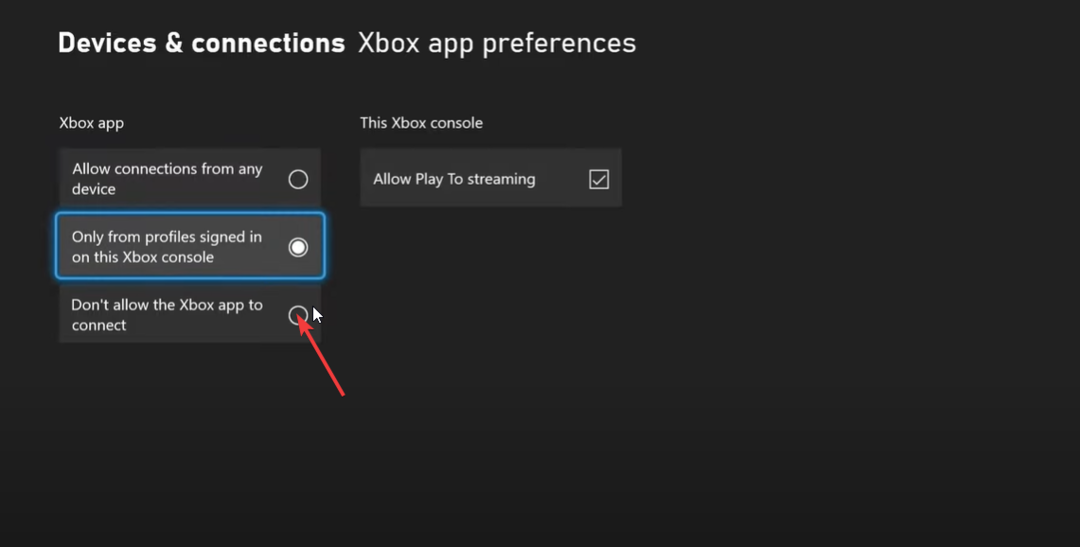
5. Извършете меко нулиране
- Натисни Xbox бутон на вашия контролер.
- Избирам Настройки.
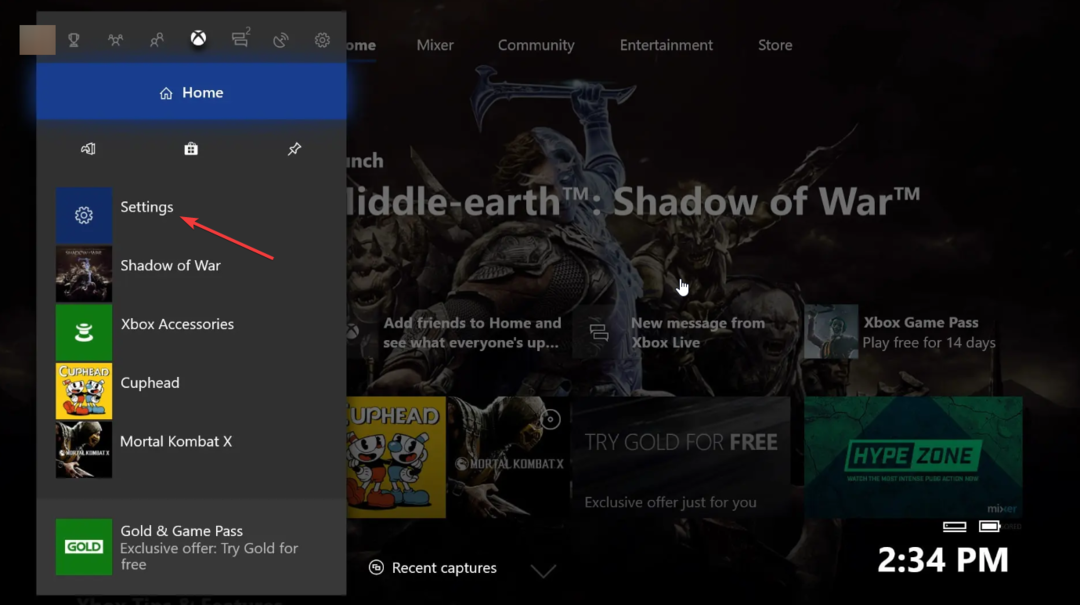
- Изберете Система отляво и изберете Информация за конзолата отдясно.

- Изберете Нулирайте конзолата.

- Избери Нулирайте и запазете моите игри и приложения опция.

Ако нищо не работи, за да се отървете от този проблем, ви предлагаме просто да извършите меко нулиране на вашата Xbox конзола и да видите дали това ще разреши проблема.
Много по-лош проблем е ако Xbox One не зарежда игри но нашето ръководство ще ви помогне да разрешите и този проблем.
Това е всичко от нас в това ръководство. Чувствайте се свободни да ни уведомите в коментарите по-долу кое от горните решения е отстранило проблема.
Все още имате проблеми? Коригирайте ги с този инструмент:
СПОНСОРИРАНА
Ако съветите по-горе не са разрешили проблема ви, вашият компютър може да има по-сериозни проблеми с Windows. Препоръчваме изтегляне на този инструмент за поправка на компютър (оценен като страхотен на TrustPilot.com), за да се справите лесно с тях. След инсталирането просто щракнете върху Започни сканиране и след това натиснете Поправи всичко.
![3 начина за коригиране на грешка в Bios в DayZ [Бързи решения]](/f/91fdd58948481ade3d7fcab3f65c3476.png?width=300&height=460)

